Qual é o problema do ‘Amazon Fire TV Stick criticamente com pouco armazenamento’?
Se você está enfrentando o erro “Amazon Fire TV Stick criticamente baixo em armazenamento” ao tentar transmitir seus programas de TV favoritos, filmes ou vídeos na TV com o Amazon Fire TV Stick conectado, você está no lugar certo para a solução. Aqui, você será guiado com etapas / métodos fáceis para resolver o problema. Vamos começar a discussão.
‘Amazon Fire TV Stick’: Amazon Fire TV Stick é um dispositivo de streaming de mídia projetado e desenvolvido pela Amazon Company. Este dispositivo de streaming oferece streaming de vídeo, instalação de aplicativos, reprodução de música, etc. em sua TV. É construído na plataforma baseada no sistema operacional Android e possui recursos para converter sua TV normal para Smart TV. Este dispositivo de streaming de mídia oferece a você a possibilidade de instalar aplicativos Android em sua TV e jogar e curtir música também. É muito simples conectar o Amazon Fire TV Stick ao slot de TV.
A última variante do Amazon Fire TV Stick ou Amazon Fire TV Stick 4K inclui 8 GB de armazenamento interno no qual 5-6 GB estão disponíveis para instalações de aplicativos, downloads gratuitos e outras atividades. Às vezes, o erro “Amazon Fire TV Stick criticamente com pouco armazenamento” ou “criticamente baixo armazenamento” é exibido na tela da TV quando você tenta transmitir seus filmes / programas favoritos na TV com o Amazon Fire TV Stick conectado.
Uma das principais razões por trás desse erro é o baixo armazenamento do Amazon Fire TV Stick. Nesse caso, você precisa liberar espaço de armazenamento no Fire TV Stick para corrigir o problema. No entanto, alguns usuários relataram que enfrentaram problemas de desempenho de streaming lento no Fire TV Stick e outros problemas quando tentaram transmitir o Fire TV Stick em pouco espaço de armazenamento. O erro é exibido com a mensagem ‘Critically low on storage’.
Nesse caso, você deve verificar se há espaço de armazenamento suficiente no armazenamento integrado do Amazon Fire TV Stick e verificar quanto armazenamento foi usado e quanta capacidade está disponível. E se você vir que o armazenamento do seu Amazon Fire TV Stick está cheio, você precisa liberar espaço em disco para corrigir o problema. Vamos buscar a solução.
Como consertar Amazon Fire TV Stick criticamente baixo no problema de armazenamento?
Método 1: verifique o espaço em disco do Amazon Fire TV Stick
Em primeiro lugar, você precisa verificar o espaço em disco disponível e usado no Amazon Fire TV Stick e verificar se é necessário limpar o espaço em disco.
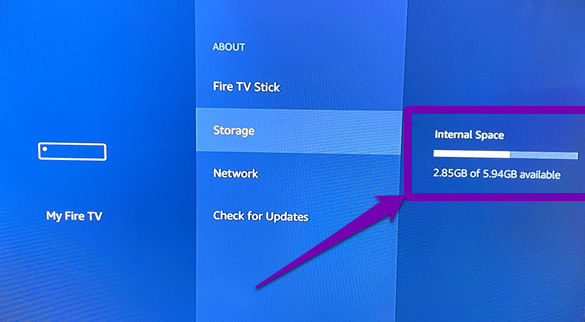
Etapa 1: Vá para o menu ‘Amazon Fire TV Stick Storage’ e selecione ‘My Fire TV Stick’
Etapa 2: Agora, selecione a opção ‘Sobre’ e, em seguida, selecione ‘Armazenamento’
Etapa 3: verifique as informações de armazenamento no painel direito ao lado da opção ‘Armazenamento’. Isso mostrará quanto espaço de armazenamento está disponível e quanto espaço é usado. Se for necessário limpar o espaço em disco, você pode seguir o próximo método para fazer isso.
Método 2: Libere espaço de armazenamento no Amazon Fire TV Stick
1: Desinstale aplicativos desnecessários instalados no Amazon Fire TV Stick
Uma maneira possível de liberar espaço de armazenamento é desinstalar aplicativos não utilizados / desnecessariamente instalados no Amazon Fire TV Stick.

Etapa 1: Abra o menu de configurações “Fire TV Stick” e selecione “Aplicativos> Gerenciar aplicativos instalados”
Etapa 2: Agora, selecione o aplicativo que deseja desinstalar da lista de aplicativos instalados e selecione ‘Desinstalar’. Toque em ‘Desinstalar’ novamente para confirmar a desinstalação.
Etapa 3: Repita as mesmas etapas para desinstalar outros aplicativos não utilizados e, uma vez feito isso, verifique se o erro foi resolvido.
2: Limpe o cache e os dados do aplicativo no stick do Amazon Fire TV
Você também pode tentar resolver o problema limpando o cache e os dados de aplicativos que não deseja desinstalar. A limpeza dos dados do aplicativo redefinirá o aplicativo para as configurações de fábrica e retornará o aplicativo ao estado em que estava quando você o instalou pela primeira vez. No entanto, redefinir a dor e os dados do App irá redefinir as informações da conta, senhas salvas, personalização, configurações personalizadas, etc.
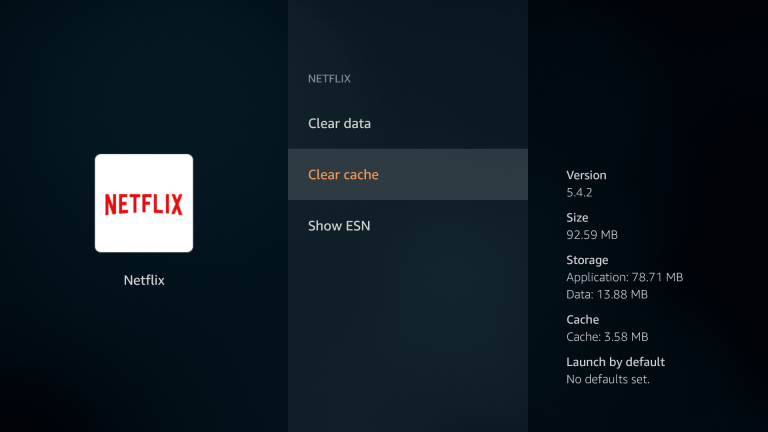
Etapa 1: Abra ‘Menu de configurações do Fire TV Stick’ e selecione ‘Aplicativos> Gerenciar aplicativos instalados’
Etapa 2: selecione o aplicativo na lista de aplicativos, cujo cache e dados você deseja limpar.
Etapa 3: na página aberta do aplicativo, selecione a opção “Limpar cache” para excluir os arquivos de cache
Etapa 4: depois disso, selecione ‘Limpar dados’ para redefinir o aplicativo para o padrão.
Etapa 5: repita as mesmas etapas para outros aplicativos dos quais deseja limpar o cache e os dados e, quando terminar, verifique se o erro foi resolvido.
Método 3: redefinir Amazon Fire TV Stick
Se o problema persistir, você pode tentar consertar o erro “muito pouco armazenamento” reiniciando o Fire TV Stick. Reinicializar o Fire TV Stick volta a sintonizar o dispositivo ao estado em que estava quando você o desempacotou. Reinicializar o Fire TV Stick irá desinstalar todos os aplicativos do dispositivo, excluir todos os arquivos que consomem o armazenamento do dispositivo e, dessa forma, o armazenamento do Fire TV Stick será gratuito. Para reiniciar o Fire TV Stick, siga os passos abaixo.
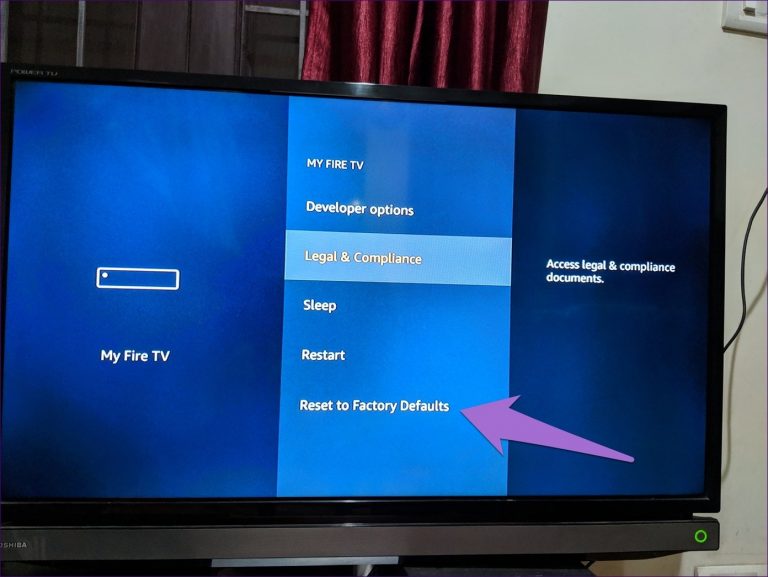
Redefina o Fire TV Stick usando o controle remoto: usando os Ajustes na TV
Etapa 1: Certifique-se de que o Amazon Fire TV Stick esteja conectado à sua TV. Ligue sua TV
Etapa 2: Assim que o Fire TV Stick estiver instalado e funcionando, vá para a opção ‘Configurações’ na parte superior usando o controle remoto e selecione-o
Etapa 3: Role para baixo para a direita e selecione ‘My Fire TV’
Etapa 4: agora, role para baixo e selecione a opção ‘Reset to Factory Defaults’ e selecione a opção ‘Reset’ na caixa de diálogo de confirmação para confirmar sua decisão.
Etapa 5: aguarde a conclusão. Isso levará de 5 a 8 minutos para ser concluído. Uma vez feito isso, reinicie o Fire TV Stick e configure o stick e, em seguida, verifique se o erro foi resolvido.
Método 4: alterar seu perfil no Amazon Fire TV Stick
Você também pode tentar corrigir o problema mudando para outro perfil no Amazon Fire TV Stick, se tiver. Portanto, se você tiver vários ou dois perfis no Fire TV Stick, poderá alternar entre eles e desfrutar do Fire TV Stick sem problemas.
Método 5: entre em contato com a equipe de suporte para obter ajuda
Se o erro ainda persistir, você pode tentar consertá-lo estabelecendo contato com a equipe de atendimento ao cliente do Amazon Fire TV Stick para obter ajuda. Você também pode usar o aplicativo Amazon Fire TV Stick para relatar seu problema.
Conclusão
Tenho certeza que esta postagem ajudou você em Como consertar o Amazon Fire TV Stick com problemas de armazenamento criticamente baixos com várias etapas / métodos fáceis. Você pode ler e seguir nossas instruções para fazer isso. Se a postagem realmente ajudou você, você pode compartilhá-la com outras pessoas para ajudá-los. Isso é tudo. Para qualquer sugestão ou dúvida, escreva na caixa de comentários abaixo.
